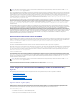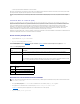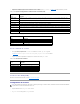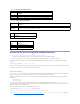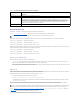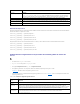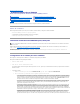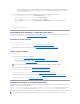Users Guide
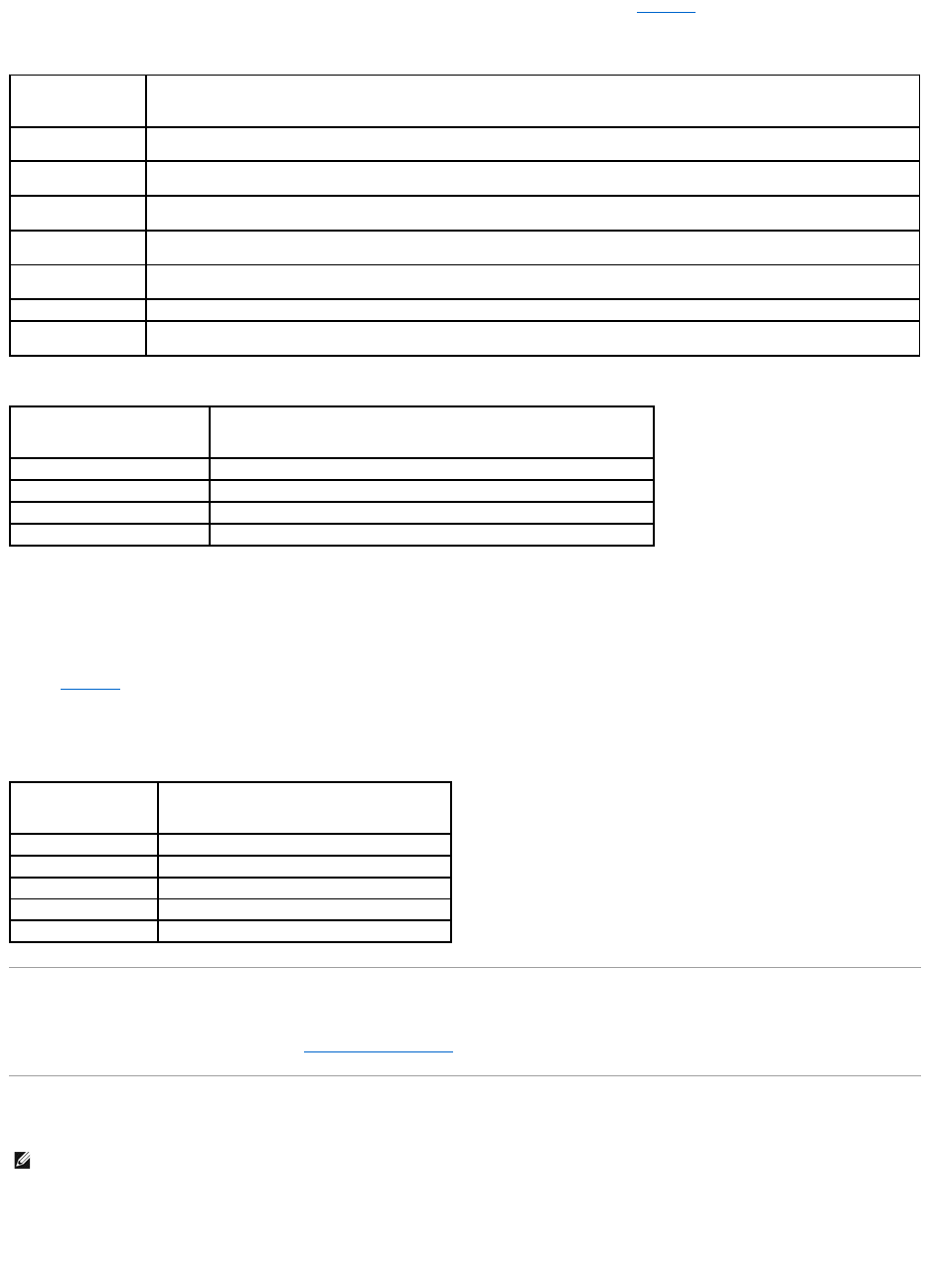
4. HagaclicenelbotóndelapáginaGenerar solicitud de firma de certificado (CSR) para continuar. La tabla23-4describelosbotonesqueestán
disponiblesenlapáginaGenerar solicitud de firma de certificado (CSR).
Tabla 23-3.OpcionesdelapáginaGenerarsolicituddefirmadecertificado(CSR)
Tabla 23-4.BotonesdelapáginaGenerarsolicituddefirmadecertificado(CSR)
Ver un certificado de servidor
1. EnlapáginaMenúprincipaldeSSL, seleccione Ver certificado de servidor y haga clic en Siguiente.
La tabla23-5 describe los campos asociados con las descripciones que aparecen en la ventana Certificado.
2. HagaclicenelbotóncorrespondientedelapáginaVer certificado del servidor para continuar.
Tabla 23-5.Informacióndecertificados
Uso de Secure Shell (SSH)
ParaobtenermásinformaciónsobreSSH,consulte"Uso de Secure Shell (SSH)".
Configuracióndeservicios
1. AmplíeelárboldeSistema y haga clic en Acceso remoto.
2. Haga clic en la ficha Red/Seguridad y luego en Servicios.
Campo
Descripción
Nombrecomún
El nombre exacto que se certifica (por lo general, el nombre del dominio del servidor web, por ejemplo, www.empresaxyz.com).
Sólosonválidosloscaracteresalfanuméricos,guiones,guionesbajos,espaciosypuntos.
Nombre de la
organización
Elnombreasociadoconestaorganización(porejemplo,EmpresaXYZ).Sólosonválidosloscaracteresalfanuméricos,guiones,
guiones bajos, puntos y espacios.
Unidad
organizacional
Elnombreasociadoconunaunidadorganizacional,comoundepartamento(porejemplo,Grupodeservidoresempresariales).Sólo
sonválidosloscaracteresalfanuméricos,guiones,guionesbajos,puntosyespacios.
Localidad
Laciudaduotraubicacióndelaentidadqueseestácertificando(porejemplo,RoundRock).Sólosonválidosloscaracteres
alfanuméricosylosespacios.Noseparelaspalabrasconunguiónbajooalgúnotrocarácter.
Nombre del estado
Elestadooprovinciaenelqueseubicalaentidadquesolicitaunacertificación(porejemplo,Texas).Sólosonválidosloscaracteres
alfanuméricosylosespacios.Noutiliceabreviaturas.
Códigodelpaís
Elnombredelpaísenelqueseencuentralaentidadquesolicitalacertificación.Utiliceelmenúdesplegableparaseleccionarelpaís.
Correoelectrónico
LadireccióndecorreoelectrónicoasociadaconlaCSR.Puedeescribirladireccióndecorreoelectrónicodesuempresaocualquier
direccióndecorreoelectrónicoquedeseetenerasociadaconlaCSR.Estecampoesopcional.
Botón
Descripción
Imprimir
ImprimelapáginaGenerar solicitud de firma de certificado (CSR).
Actualizar
VuelveacargarlapáginaGenerar solicitud de firma de certificado (CSR).
VolveralmenúprincipaldeSSL
RegresaalapáginaMenúprincipaldeSSL.
Generar
Genera una CSR.
Campo
Descripción
Númerodeserie
Númerodeseriedelcertificado
Informacióndelsujeto
Atributos del certificado introducidos por el sujeto
Informacióndelemisor
Atributos del certificado generados por el emisor
Válidodesde
Fechadeemisióndelcertificado
Válidohasta
Fecha de vencimiento del certificado
NOTA: Paramodificarestaconfiguración,debecontarconpermisoparaConfigurar el iDRAC.Además,lautilidaddelíneadecomandosdeRACADMsólo
sepuedeactivarsielusuariohainiciadosesióncomoroot.